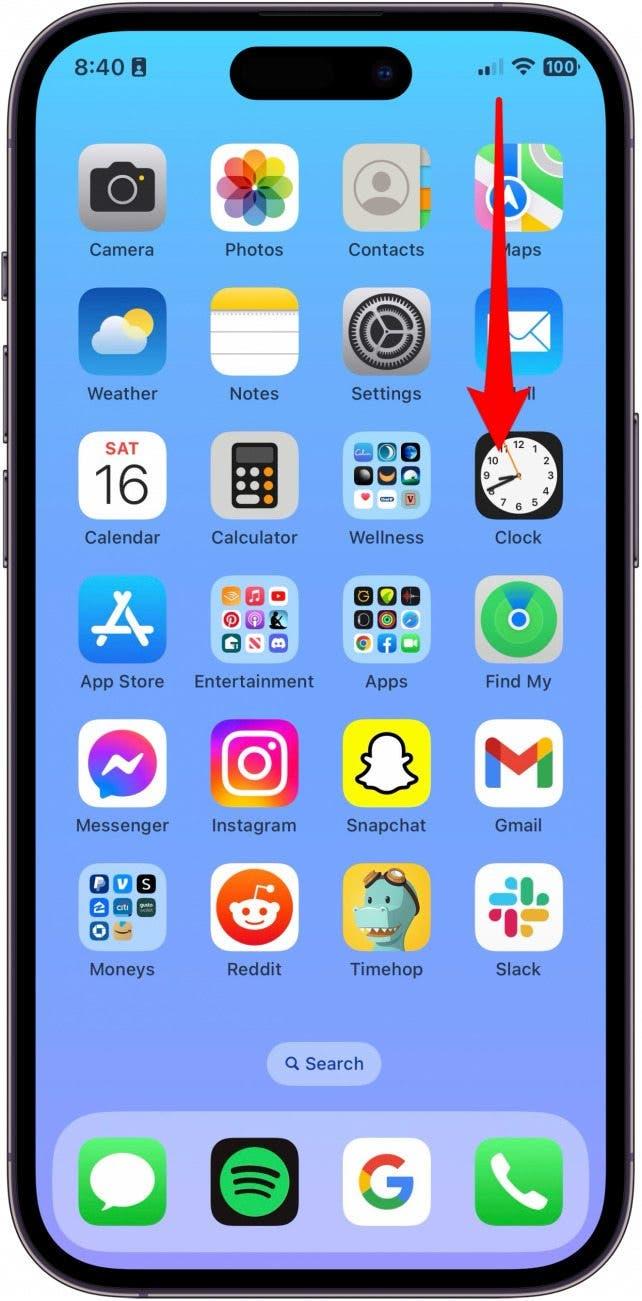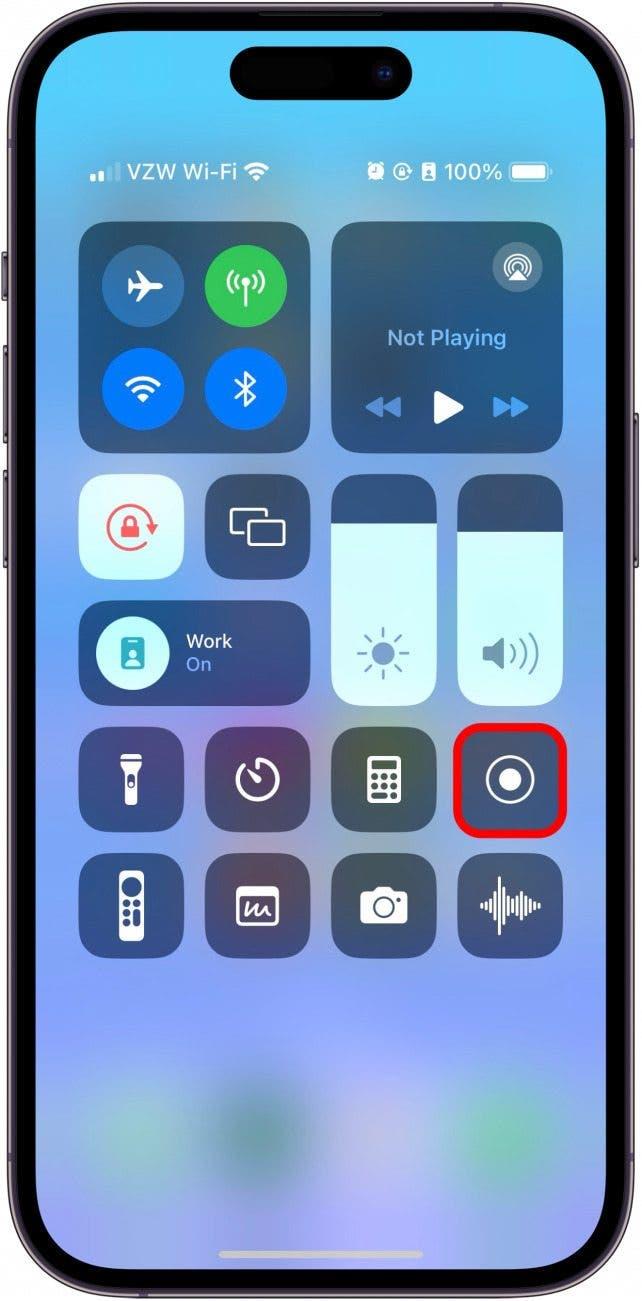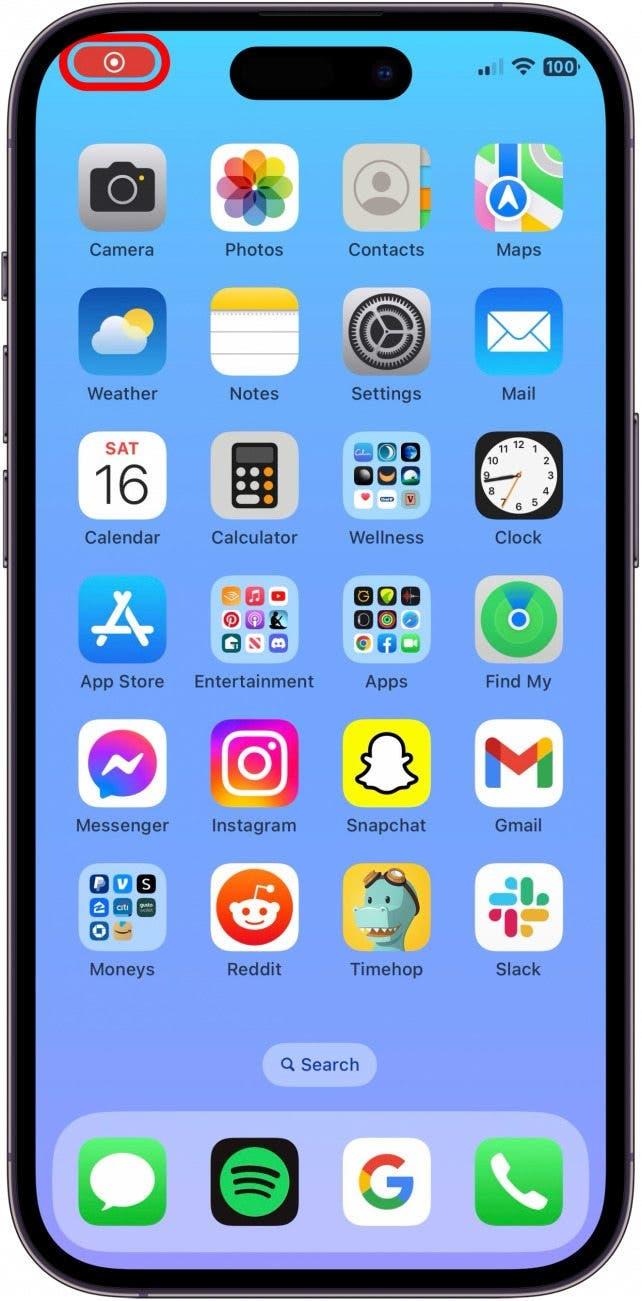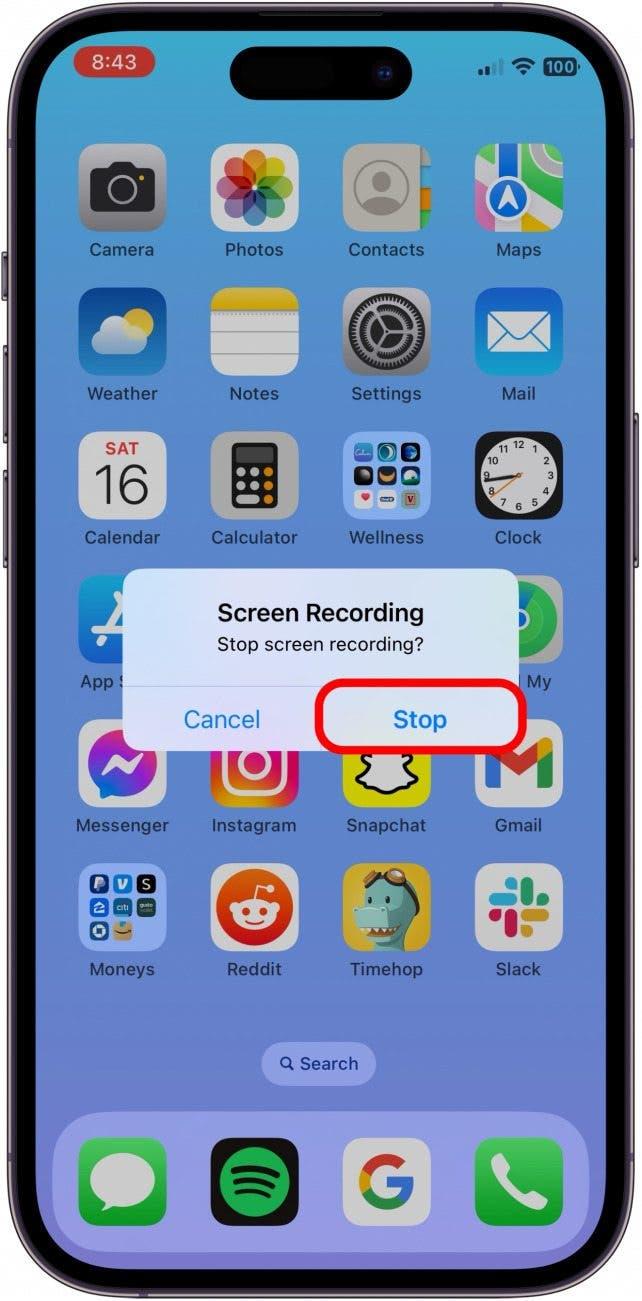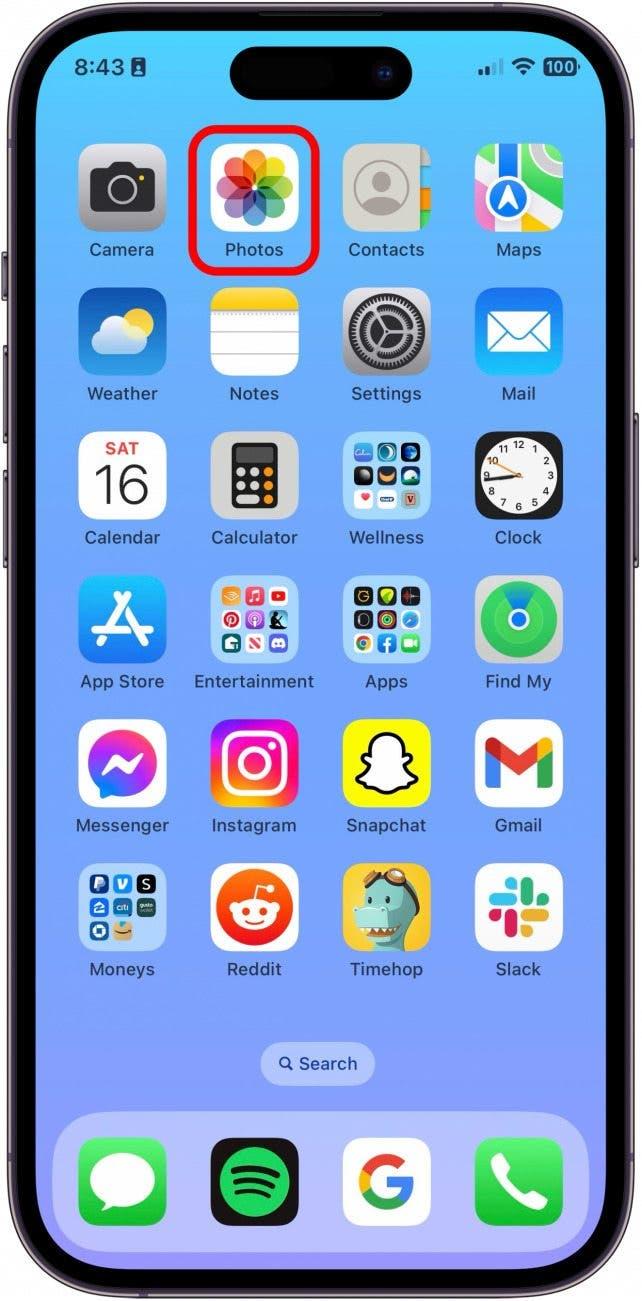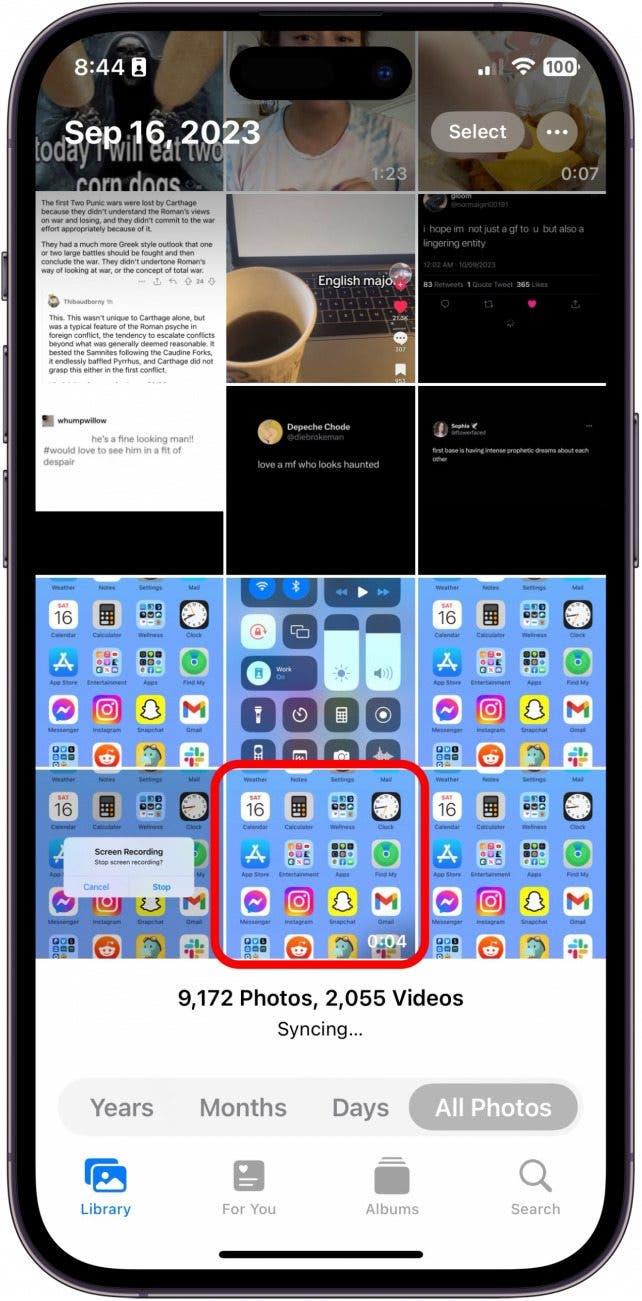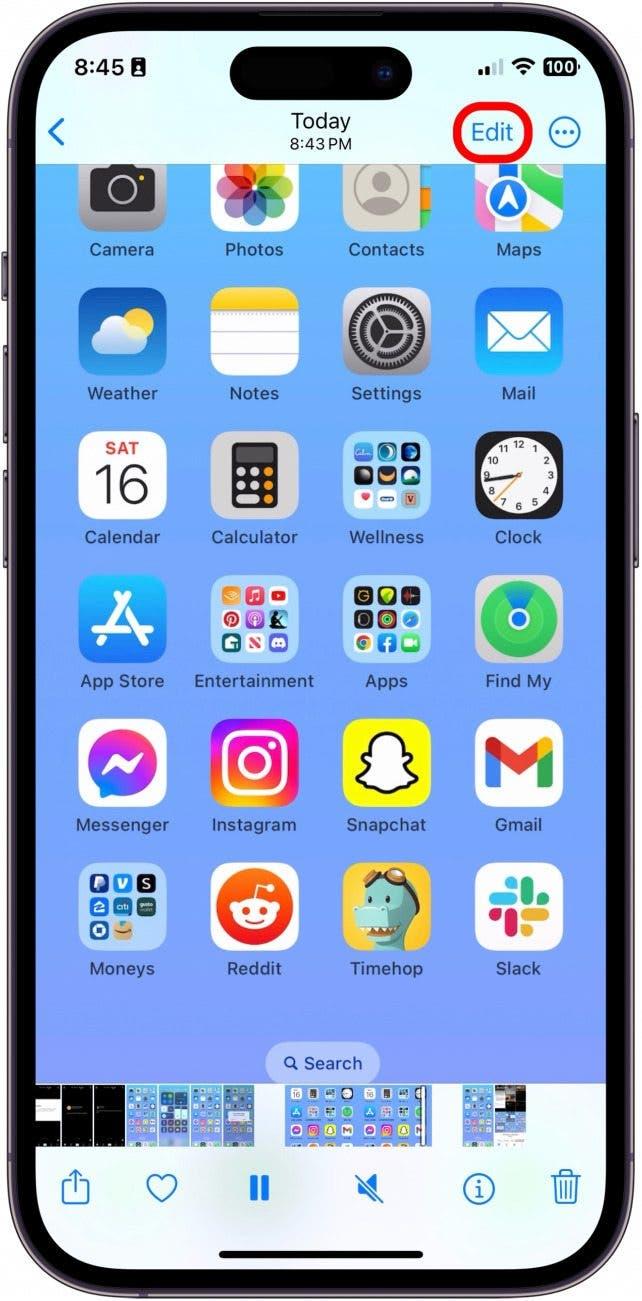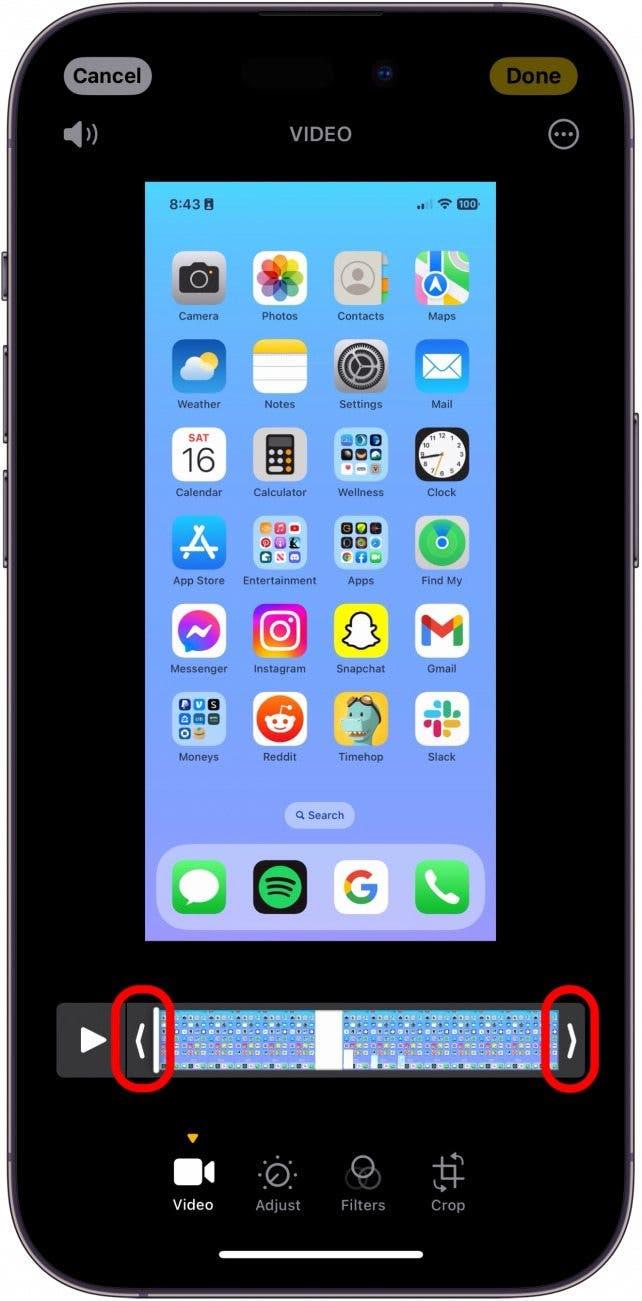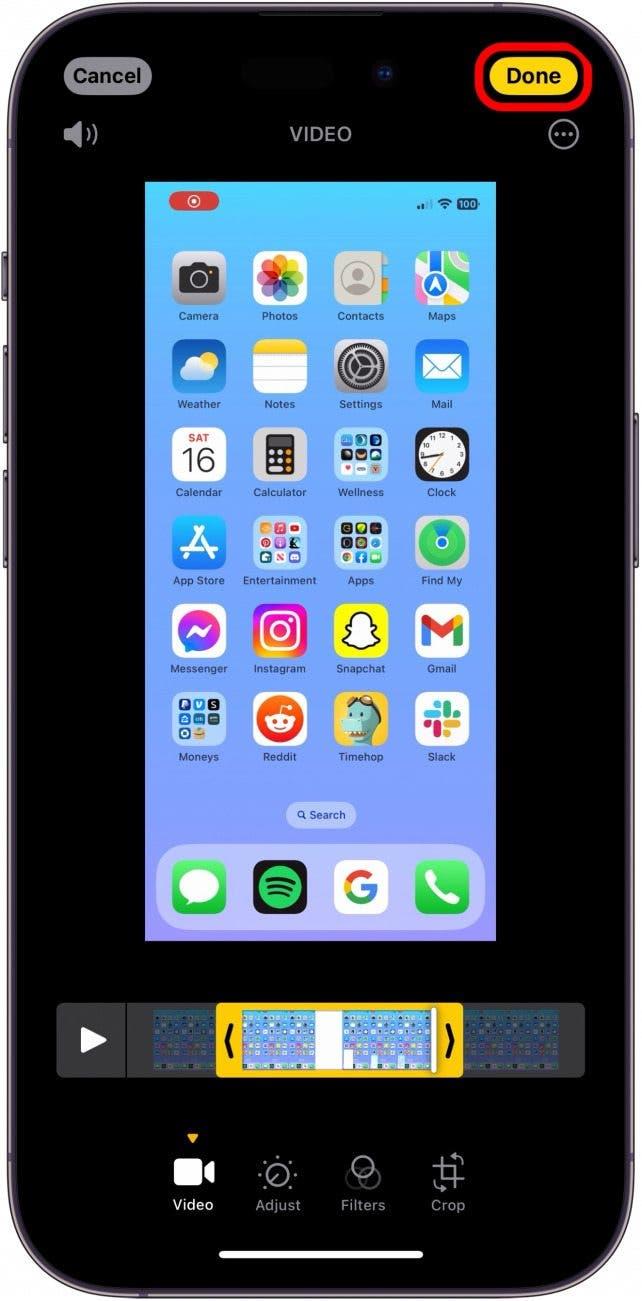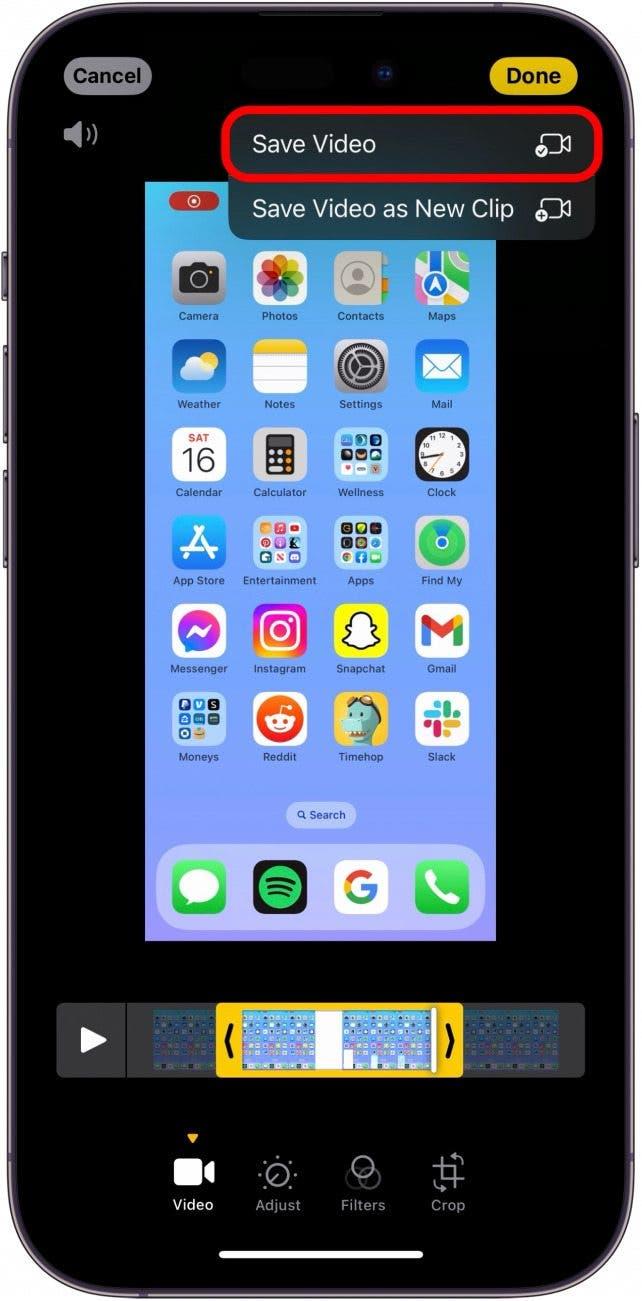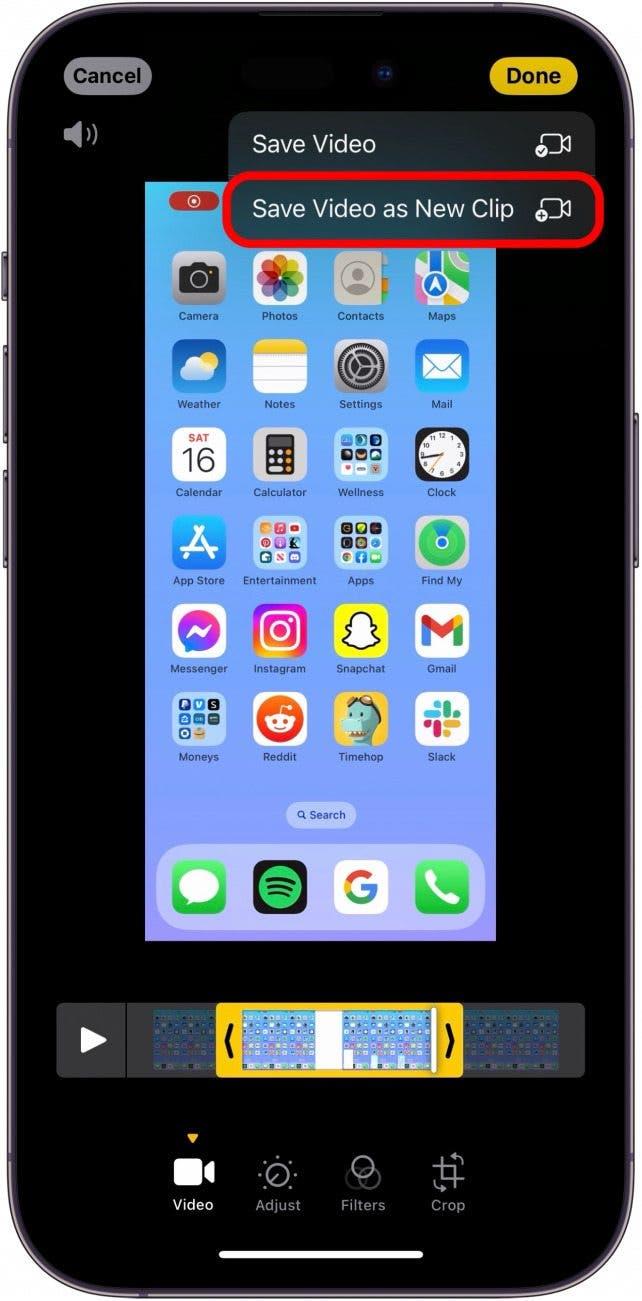ميزة سجل شاشة iPhone مفيدة بشكل مثير للدهشة لالتقاط ما يحدث بالضبط على شاشة iPhone الخاصة بك. عندما تنتهي من تسجيل الشاشة على iPhone ، سيتم حفظ الفيديو تلقائيًا إلى تطبيق الصور الخاص بك لسهولة الوصول إليه. ومع ذلك ، هل تساءلت عن المدة التي يمكن أن يسجلها iPhone؟ لدينا الإجابات أدناه!
كيفية فحص التسجيل على iPhone
قبل أن نبدأ ، إذا لم تستخدم ميزة سجل الشاشة أبدًا على جهاز iPhone ، فسنقوم بتغطية ذلك الآن. إذا كنت ترغب في التعرف على استخدام أجهزة Apple الخاصة بك ، فتأكد من التسجيل من أجل مجاني نصيحة اليوم!
ستحتاج إلى إضافة زر سجل الشاشة إلى مركز التحكم أولاً قبل استخدام سجل الشاشة. لمعرفة كيفية القيام بذلك ، تحقق من هذه المقالة . بمجرد إضافة الزر للتحكم في مركز ، يمكنك الآن الوصول إلى تسجيل الشاشة.
 اكتشف ميزة Featuresget One Daily Daily من iPhone كل يوم (مع لقطات شاشة وتعليمات واضحة) حتى تتمكن من إتقان جهاز iPhone الخاص بك في دقيقة واحدة فقط في اليوم.
اكتشف ميزة Featuresget One Daily Daily من iPhone كل يوم (مع لقطات شاشة وتعليمات واضحة) حتى تتمكن من إتقان جهاز iPhone الخاص بك في دقيقة واحدة فقط في اليوم.
- على جهاز iPhone الخاص بك ، اسحب من أعلى يمين الشاشة.

- اضغط على سجل الشاشة للبدء في التسجيل. سيكون هناك عد التنازلي 3 ثانية موجزة.

- اضغط على زر التسجيل الأحمر في أعلى اليسار.

- ثم اضغط على توقف للتوقف عن التسجيل. سيتم حفظ الفيديو إلى تطبيق الصور.

كم من الوقت يمكنك فحص التسجيل على iPhone
الآن بعد أن عرفت كيفية تسجيل السجل ، قد تتساءل عن المدة التي يمكنك تسجيل شاشتك على جهاز iPhone. للإجابة على هذا السؤال ، من المهم أن نلاحظ أن مقدار التخزين المتاح الذي تتوفره ، وكذلك مقدار رسوم جهاز iPhone الخاص بك في وقت التسجيل ، يجب أن تؤخذ في الاعتبار.
كل ما يقال ، إذا كان لديك الكثير من التخزين ويتم توصيل جهاز iPhone الخاص بك بشاحن ، فستتمكن من فحص التسجيل لمدة تصل إلى ثلاث ساعات على معظم الأجهزة.
كيفية تحرير تسجيلات الشاشة على iPhone
بمجرد أن تتخذ تسجيلًا طويلًا على الشاشة ، قد ترغب في أن تكون قادرًا على تحرير هذا الملف. لحسن الحظ ، الأمر بسيط مثل تحرير أي فيديو آخر في تطبيق الصور. إليك الطريقة:
- افتح تطبيق الصور .

- اضغط على تسجيل الشاشة.

- TAP EDIT .

- اسحب الأسهم على جانبي بكرة الفيديو لقطع الفيديو في البداية أو النهاية.

- انقر .

- اختر إما حفظ الفيديو لتحرير الفيديو الأصلي.

- أو انقر فوق حفظ الفيديو كمقطع جديد لحفظ المقطع كفيديو جديد في لفة الكاميرا.

التعليمات
- كم GB هو تسجيل شاشة لمدة ساعتين على iPhone؟ في حين تختلف الإجابة الدقيقة لهذا حسب عصر الجهاز ، فإن الدقة ، وإصدار البرنامج ، في المتوسط ، قد يستهلك تسجيل الشاشة لمدة ساعتين ما يقرب من 6-7 جيجابايت من المساحة.
- كم من الوقت يمكن أن يكون التسجيل على iPhone؟ بقدر ما يستخدم تطبيق الكاميرا لتسجيل مقطع فيديو ، يمكنك تسجيل وقت غير محدود من الوقت. طالما أن جهاز iPhone الخاص بك لديه مساحة تخزين كافية وعمر بطارية كافي ، يمكن أن يستمر في التسجيل حتى تتوقف.
- هل يمكن أن يسجل iPhone بين عشية وضحاها؟ تمامًا مثل الإجابات على الأسئلة السابقة ، طالما أن جهاز iPhone الخاص بك يحتوي على بطارية كافية وتخزين كافي ، يمكنك تسجيل مقطع فيديو خلال الليل مع جهاز iPhone الخاص بك.